Mi a teendő, ha a WhatsApp Web nem működik

A WhatsApp web nem működik? Ne aggódj. Íme néhány hasznos tipp, amivel újra működésbe hozhatod a WhatsApp-ot.
A Slack remek kis segítője, a Slackbot számos nagyszerű módon adaptálható a szervezetéhez. Az egyik az a képesség, hogy pontosan beállíthatja, mit mondjon bizonyos helyzetekben, például ha azt mondja neki, hogy dobjon fel egy érmét, akkor megmondhatja neki, hogy mindig „fejjel” válaszoljon, így szemtelenül, így nyerhet bármilyen érmefeldobást, amelyet becsaphat. a munkatársaidat; legalábbis addig, amíg elkapnak téged.
Most már alapértelmezés szerint a munkaterület bármely teljes jogú tagja konfigurálhatja a Slackbot automatikus válaszait. Ez azt jelenti, hogy ha azt szeretné, hogy a kis érme trükk működjön, korlátoznia kell az automatikus válaszok szerkesztésének lehetőségét saját maga és a többi munkaterület-adminisztrátor számára. Így győződhet meg arról, hogy a teljes munkaterületén minden érmefeldobást megnyerhet.
Tipp: A jobb nyerési esélyek érdekében és annak az esélyének csökkentése érdekében, hogy az emberek kitalálják, amit csinálsz, próbálj meg választ konfigurálni a fejekre és a farokra is attól függően, hogy hány szóközt teszel az érmefeldobási üzenet végén. A Slackbot válaszai karakterérzékenyek, így ha ügyes vagy, egy ideig fenn tudja tartani ezt a színjátékot.
A Slackbot-válaszok listájának megtekintésének és szerkesztésének korlátozásához be kell lépnie a munkaterület engedélyeinek beállításaiba. Az eléréshez először a jobb felső sarokban lévő munkaterület nevére kell kattintania. Ezután a legördülő menüben válassza a „Beállítások és adminisztráció”, majd a „Munkaterület beállításai” lehetőséget a munkaterület-beállítások új lapon való megnyitásához.
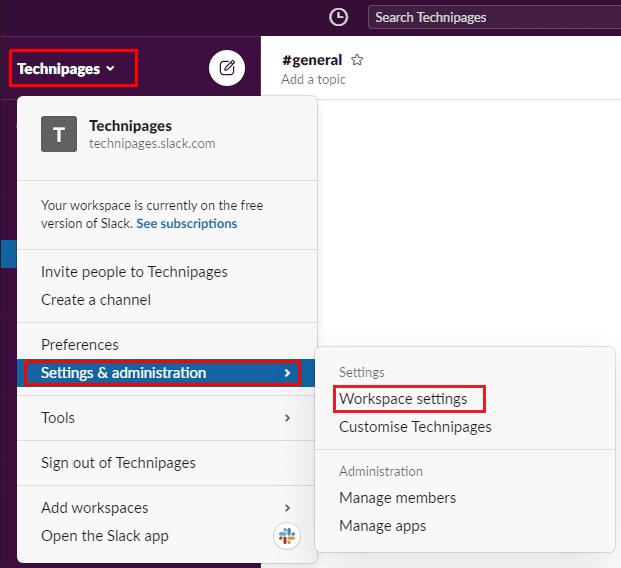
A munkaterület beállításainak eléréséhez kattintson a munkaterület nevére az oldalsávban, majd válassza a „Beállítások és adminisztráció” és a „Munkaterület beállításai” lehetőséget.
Váltson az oldal tetején található „Engedélyek” fülre, majd kattintson a „Kibontás” gombra a „Slackbot válaszok” engedélyeihez.
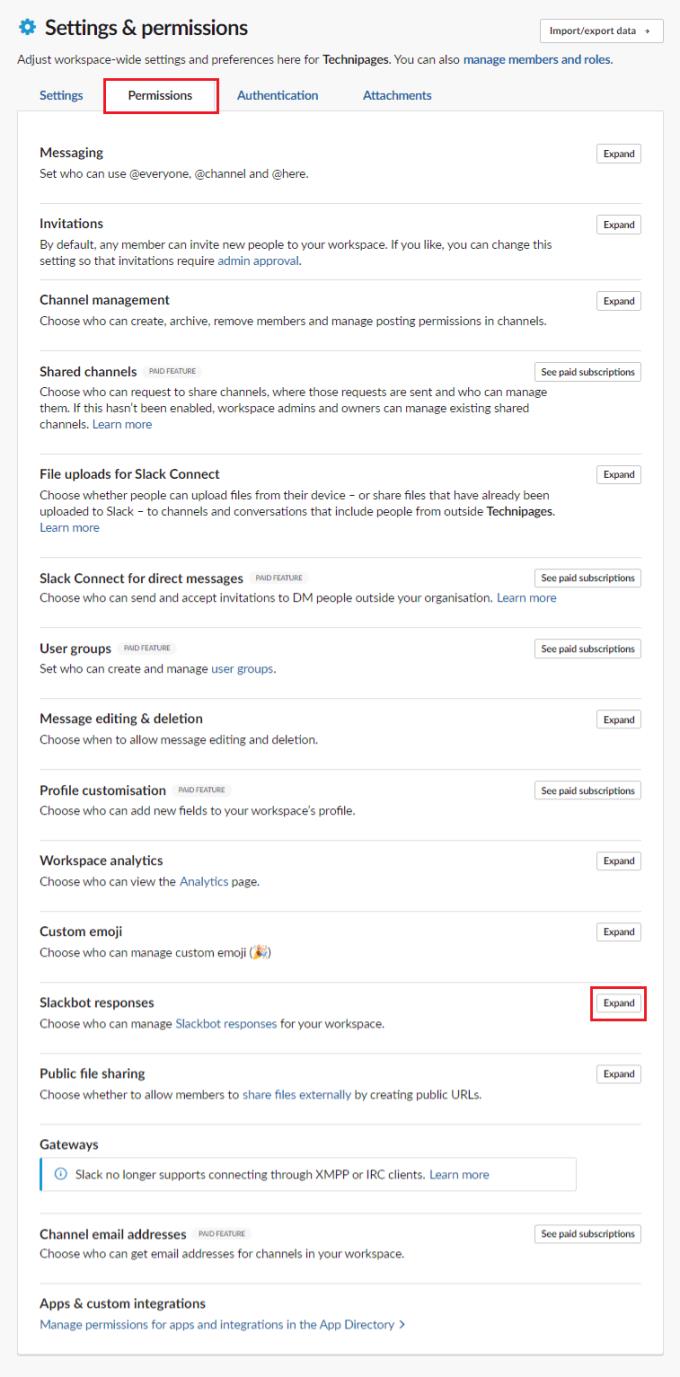
Kattintson a „Kibontás” gombra a „Slackbot-válaszok” mellett az „Engedélyek” lapon.
A Slackbot automatikus válaszainak megtekintésének és szerkesztésének korlátozásához kattintson az „Emberek, akik képesek kezelni a Slackbot válaszait az Ön munkaterületén” feliratú legördülő listára. Dönthet úgy is, hogy teljesen letiltja az automatikus Slackbot válaszokat, ha törli a „Slackbot válaszok engedélyezése” jelölőnégyzetet.
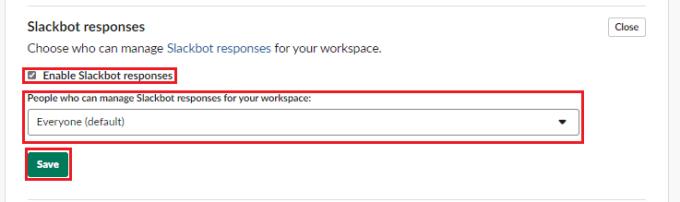
Kattintson az „Emberek, akik kezelhetik a Slackbot válaszait az Ön munkaterületén” feliratú legördülő mezőre.
Az automatikus Slackbot-válaszok szórakoztatóak és/vagy hasznosak lehetnek, attól függően, hogy hogyan szeretné konfigurálni őket. Előfordulhat azonban, hogy nem szeretné, hogy minden felhasználó megtekinthesse és szerkeszthesse az automatikus válaszok listáját. Ha követi az útmutató lépéseit, korlátozhatja az automatikus Slackbot-válaszok megtekintését és szerkesztését a rendszergazdákra.
A WhatsApp web nem működik? Ne aggódj. Íme néhány hasznos tipp, amivel újra működésbe hozhatod a WhatsApp-ot.
A Google Meet kiváló alternatíva más videokonferencia alkalmazásokhoz, mint például a Zoom. Bár nem rendelkezik ugyanazokkal a funkciókkal, mégis használhat más nagyszerű lehetőségeket, például korlátlan értekezleteket és videó- és audio-előnézeti képernyőt. Tanulja meg, hogyan indíthat Google Meet ülést közvetlenül a Gmail oldaláról, a következő lépésekkel.
Ez a gyakorlati útmutató megmutatja, hogyan találhatja meg a DirectX verzióját, amely a Microsoft Windows 11 számítógépén fut.
A Spotify különféle gyakori hibákra utal, például zene vagy podcast lejátszásának hiányára. Ez az útmutató megmutatja, hogyan lehet ezeket orvosolni.
Ha a sötét módot konfigurálod Androidon, egy olyan téma jön létre, amely kíméli a szemed. Ha sötét környezetben kell nézned a telefonodat, valószínűleg el kell fordítanod a szemedet, mert a világos mód bántja a szemedet. Használj sötét módot az Opera böngészőben Androidra, és nézd meg, hogyan tudod konfigurálni a sötét módot.
Rendelkezik internetkapcsolattal a telefonján, de a Google alkalmazás offline problémával küzd? Olvassa el ezt az útmutatót, hogy megtalálja a bevált javításokat!
Az Edge megkönnyíti a biztonságos böngészést. Íme, hogyan változtathatja meg a biztonsági beállításokat a Microsoft Edge-ben.
Számos nagyszerű alkalmazás található a Google Playen, amelyekért érdemes lehet előfizetni. Idővel azonban a lista bővül, így kezelni kell a Google Play előfizetéseinket.
A videofolytonossági problémák megoldásához a Windows 11-en frissítse a grafikus illesztőprogramot a legújabb verzióra, és tiltsa le a hardveres gyorsítást.
Ha meg szeretné állítani a csoportbejegyzések megjelenését a Facebookon, menjen a csoport oldalára, és kattintson a További opciók-ra. Ezután válassza az Csoport leiratkozása lehetőséget.








